Ak sa zdá, že klávesnica Microsoft SwiftKey Keyboard vybíja batériu, dochádza k oneskoreniu klávesnice alebo častým zlyhaniam, postupujte podľa nižšie uvedených krokov na riešenie problémov.
1 - Prečo dochádza k veľkému oneskoreniu s mojím Microsoft SwiftKey klávesnice pre Android?
Vo veľkej miere sa zameriavame na výkon a rýchlosť v každej zostave aplikácie. Ak chcete zabezpečiť, aby ste získali to najlepšie, odporúčame vám nainštalovať najaktuálnejšiu aktualizáciu, ktorá je k dispozícii v Obchode Google Play.
Ak sa vaša klávesnica Microsoft SwiftKey Spomaľuje, môže to byť spôsobené niekoľkými dôvodmi:
-
Existujú aplikácie, ktoré spotrebúvajú príliš veľa pamäte, takže klávesnica nedokáže použiť dosť na rýchlu prácu. Stáva sa to, keď máte spustených viacero aplikácií na vysoké využitie pamäte, takže ak máte tieto typy aplikácií otvorené, skúste ich zavrieť.
-
Používate aplikácie na optimalizáciu výkonu, ktoré nepovoľujú spustenie nástroja Microsoft SwiftKey naplno.
-
Telefón je zariadenie nižšej časti a nemá dostatok pamäte na používanie klávesnicou. Ak ide o hardvérové obmedzenie, je veľmi málo, ktoré možno urobiť. Zatvorenie aplikácie (prepnutím klávesnice alebo manuálnym zastavením) vynúti opätovné načítanie a uvoľnenie pamäte, počiatočné zaťaženie však bude pomalé.
-
Používate viacero jazykov a máte službu Flow povolenú. Skúste sa držať jedného jazyka a vypnúť Flow.
-
Niekedy odporúčame vymazať vyrovnávaciu pamäť aplikácie, pretože to môže pomôcť ako posledná možnosť, ale za normálnych okolností by sme to ako riešenie oneskorenia neodporúčali.
2 - Prečo moja batéria vybíjať veľmi rýchlo pri použití Microsoft SwiftKey?
Ak na sledovanie spotreby energie zariadenia používate určité aplikácie na šetrenie batérie alebo monitorovanie, ako napríklad Battery Doctor alebo Greenify, klávesnica Microsoft SwiftKey keyboard bola pravdepodobne označená na vysokú spotrebu energie.
Upozorňujeme, že tieto typy zostáv sa vzťahujú len na percento straty batérie súvisiacej s každou používanou aplikáciou.
Naopak, ak chcete zistiť, aké percento skutočnej kapacity batérie používa každá aplikácia, skontrolujte nastavenia Androidu v nastaveniach > batérie.
Ak je napríklad batéria úplne nabitá, za polovicu straty batérie sú spustené len dve aplikácie a výdrž batérie klesne na 98 %, Battery Doctor nahlási obe aplikácie s 50 % spotrebou, pričom nastavenia Androidu budú vykazovať obe aplikácie s 1 % spotrebou.
Ak ste si však všimli, že spotreba energie v nastaveniach Androidu je vyššia ako 1 % alebo batéria vybíja rýchlejšie ako zvyčajne, odošlite žiadosť o podporu a poskytnite nasledujúce informácie:
-
Vaša verzia klávesnice Microsoft SwiftKey Keyboard, ktorú nájdete v ponuke Informácie o microsoft swiftkey
-
Vaša aktuálna verzia operačného systému Android
-
Make a model vášho zariadenia
-
Používate na meranie spotreby batérie konkrétnu aplikáciu?
-
Ste prihlásení do konta Microsoft SwiftKey?
-
Koľko/aké jazyky ste povolili v jazyku Microsoft SwiftKey?
-
Začali sa problémy po zmene položky v zariadení? Ak áno, čo to bolo?
3 - Prečo je môj Microsoft SwiftKey Klávesnica burácanie opakovane?
Ak sa klávesnica Microsoft SwiftKey keyboard nespráva tak, ako by mala, môžete skúsiť vymazať údaje a vykonať novú inštaláciu.
Skontrolujte, či ste prihlásení do konta Microsoft SwiftKey a či máte povolenú synchronizáciu zálohovania &.
Ťuknutím na tlačidlo obnovenia vynútite zálohovanie.
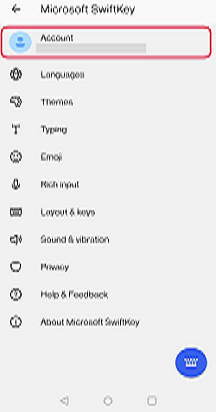
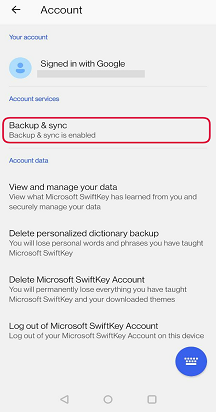
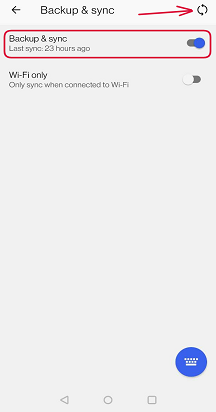
Potom:
-
Prejdite na nastavenia zariadenia
-
Vyhľadajte položku Správca aplikácií alebo Aplikácie
-
Posuňte sa nadol na položku Klávesnica Microsoft SwiftKey a vyberte ju v zozname
-
Vyberte položku Ukladací priestor a potom ťuknutím vymažte vyrovnávaciu pamäť a údaje
-
Odinštalovanie microsoft SwiftKey
-
Stiahnite si Microsoft SwiftKey znova z Obchodu Google Play
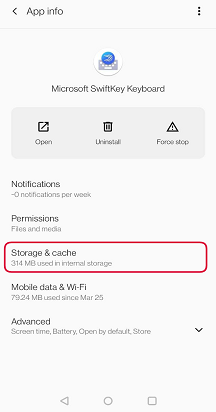
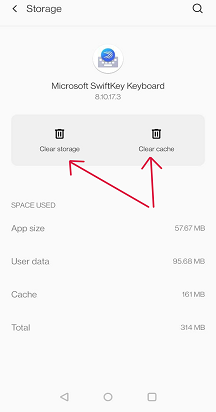
Ak sa zdá, že klávesnica Microsoft SwiftKey Keyboard vybíja batériu, dochádza k oneskoreniu klávesnice alebo častým zlyhaniam, postupujte podľa nižšie uvedených krokov na riešenie problémov.
1 - Prečo dochádza k veľkému oneskoreniu s mojou Klávesnica Microsoft SwiftKey pre iOS?
Vo veľkej miere sa zameriavame na výkon a rýchlosť v každej zostave aplikácie. Odporúčame vám nainštalovať najaktuálnejšiu aktualizáciu, ktorá je k dispozícii v AppStore, aby ste získali čo najlepšie možnosti.
-
Existujú aplikácie, ktoré spotrebúvajú príliš veľa pamäte, takže klávesnica nedokáže použiť dosť na rýchlu prácu. Stáva sa to vtedy, keď máte spustené viaceré aplikácie na využitie pamäte, takže ak máte tieto typy aplikácií otvorené, skúste ich zavrieť.
-
Používate aplikácie na optimalizáciu výkonu, ktoré nepovoľujú spustenie nástroja Microsoft SwiftKey v plnom rozsahu.
-
Telefón je zariadenie nižšej časti a nemá dostatok pamäte na používanie klávesnicou. Ak ide o hardvérové obmedzenie, je veľmi málo, ktoré možno urobiť. Zatvorenie aplikácie (prepnutím klávesnice alebo manuálnym zastavením) vynúti opätovné načítanie a uvoľnenie pamäte, počiatočné zaťaženie však bude pomalé.
-
Ak máte stiahnuté dva jazyky a máte zapnutú aplikáciu Flow. Skúste sa držať jedného jazyka a vypnúť Flow.
-
Niekedy odporúčame odinštalovať a preinštalovať aplikáciu, To často vyžehlí všetky problémy, ktoré by mohli mať vplyv na výkon. Ak sa obávate, že stratíte niektoré zo svojich naučených slov, skontrolujte, či ste prihlásení so svojím kontom a či máte povolenú synchronizáciu zálohovania & .
2 - Prečo moja batéria vybíjať veľmi rýchlo pri použití Microsoft SwiftKey?
Skontrolujte, či máte funkciu SwiftKey povolenú na spustenie na pozadí. Vo všeobecnosti to bude v systéme iOS veľmi vybíjať batériu. Obnovenie aplikácie na pozadí môžete vypnúť:
-
Ťuknite na položku Nastavenie
-
Ťuknite na položku Všeobecné
-
Ťuknite na položku Obnoviť aplikáciu na pozadí
-
Zapnutie alebo vypnutie prepínača swiftkey
3 - Prečo je môj Microsoft SwiftKey Klávesnica burácanie opakovane?
Ak sa klávesnica Microsoft SwiftKey keyboard nespráva tak, ako by mala, môžete skúsiť vymazať údaje a vykonať novú inštaláciu. To často vyžehlí všetky problémy, ktoré by mohli mať vplyv na výkon. Ak sa obávate, že stratíte niektoré zo svojich naučených slov, skontrolujte, či ste prihlásení so svojím kontom a či máte povolenú synchronizáciu zálohovania & .
Ak vyššie uvedené kroky nenapravili správanie používateľa Microsoft SwiftKey, nahláste to nášmu tímu podpory z nižšie uvedeného prepojenia kontaktu.










